
İçindekiler:
- Gereçler
- Adım 1: ŞEMATİK
- Adım 2: HER ŞEYİ BİRLİKTE LEHİM
- Adım 3: ARDUINO UÇUŞ KONTROL CİHAZINIZ NASIL PROGRAMLANIR
- 4. Adım: Çerçeve
- Adım 5: Motorların ve Hız Kontrol Cihazlarının Montajı
- Adım 6: Uçuş Kontrol Ünitesini ve Bataryayı Ekleme
- Adım 7: Vericiyi Yapmak
- Adım 8: Devre Şeması
- Adım 9: Vericinin Kodlanması
- Adım 10: Alıcının Kodlanması
- Adım 11: Drone'u Kaldırmak
- Yazar John Day [email protected].
- Public 2024-01-30 13:19.
- Son düzenleme 2025-06-01 06:10.

Bu günlerde drone yapmak basit bir iş ama size çok pahalıya mal olacak. Bu yüzden size arduino kullanarak düşük maliyetle nasıl drone yapılır onu anlatacağım. Ayrıca drone vericisini nasıl yapacağınızı anlatacağım. yani bu drone tamamen ev yapımı. Herhangi bir uçuş kontrol kartı veya verici satın almanıza gerek yok.
Gereçler
Drone yapmak için bu eşyalara ihtiyacımız var
-
Drone için-
- Çerçeve - Quadcopter'in “omurgası”. Çerçeve, helikopterin tüm parçalarını bir arada tutan şeydir. Sağlam olmalı, ancak diğer yandan motorların ve pillerin onu havada tutmak için mücadele etmemesi için hafif olması da gerekiyor.
- Motorlar - Quadcopter'in havalanmasını sağlayan itme, Fırçasız DC motorlar tarafından sağlanır ve her biri bir elektronik hız kontrol cihazı veya ESC tarafından ayrı ayrı kontrol edilir.
- ESC'ler - Elektronik Hız Kontrol Cihazı, hareket bilgisini beyinden (uçuş kontrolörü) kol veya bacak kaslarına (motorlar) ileten bir sinir gibidir. Motorların ne kadar güç alacağını düzenler, bu da dörtlülerin hız ve yön değişikliklerini belirler.
- Pervaneler - Dörtlü tipine bağlı olarak, daha az itiş gücü ama daha fazla hız için 9 ila 10 veya 11 inçlik (sabit, hava fotoğrafçılığı uçuşları için) veya 5 inçlik yarış aksesuarları kullanabilirsiniz.
- Pil - Kurulumunuzun maksimum voltaj seviyesine bağlı olarak 2S, 3S, 4S ve hatta 5S piller arasından seçim yapabilirsiniz. Ancak, havadan çekim için kullanılması planlanan dörtlü için standart (sadece bir örnek), 11.4 V 3S pile ihtiyacınız olacak. Bir yarış dörtlü yapıyorsanız ve motorların çok daha hızlı dönmesini istiyorsanız 22,8 V 4S ile gidebilirsiniz.
- Arduino kurulu (Nano)
- IMU(MPU 6050) - Temel olarak (seçiminize bağlı olarak) dörtlünüzün nerede olduğunu ve kendini nasıl seviyelendireceğini bilmesine yardımcı olan çeşitli sensörlerin toplamı olan bir kart.
-
verici için-
- NRF24L01 Alıcı-Verici Modülü
- NRF24L01 + PA + LNA
- Potansiyometre
- Servo Motor
- Geçiş anahtarı
- Oyun kolu
- Arduino Pro Mini
Adım 1: ŞEMATİK
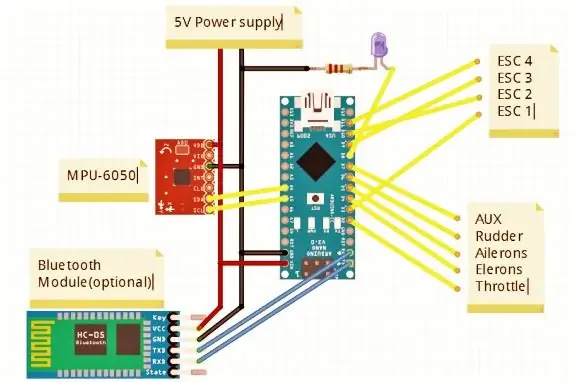
Bu, operasyonunuzun ana planıdır.
ESC'ler nasıl bağlanır:
- Sinyal Pimi ESC 1 - D3
- Sinyal Pimi ESC 3 - D9
- Sinyal Pimi ESC 2 - D10
- Sinyal Pimi ESC 4 - D11
Bluetooth modülü nasıl bağlanır:
- Tx - Rx
- Rx - Tx
MPU-6050 nasıl bağlanır:
- SDA - A4
- SCL - A5
LED göstergesi nasıl bağlanır:
LED Anot Ayağı - D8
Alıcı nasıl bağlanır:
- Gaz Kelebeği - 2Elerons - D4
- Aileronlar - D5
- Dümen - D6
- AUX 1 - D7 MPU-6050, Bluetooth modülü, alıcı ve ESC'lerin topraklanması gerekir. Ve bunu yapmak için tüm GND pinlerini Arduino GND Pinine bağlamanız gerekir.
Adım 2: HER ŞEYİ BİRLİKTE LEHİM

- Yapmanız gereken ilk şey dişi başlıkları alıp prototip panosuna lehimlemektir. Bu, Arduino kartınızı barındıracak.
- MPU, Bluetooth modülü, Alıcı ve ESC'ler için kalan başlıklara yer kalması için bunları tam ortasına lehimleyin ve gelecekte eklemeye karar verebileceğiniz bazı ek sensörler için biraz boşluk bırakın.
-
Bir sonraki adım, Alıcı ve ESC'lerin erkek başlıklarını doğrudan Arduino dişi başlıklarından lehimlemektir. Kaç tane erkek ESC başlık sıranız olacağı, dronunuzun kaç motora sahip olacağına bağlıdır. Bizim durumumuzda, bir quadcopter inşa ediyoruz, yani 4 rotor ve her biri için bir ESC olacak. Bu ayrıca her biri 3 erkek başlığa sahip 4 satır anlamına gelir. İlk satırdaki ilk başlık Signal PID için, ikincisi 5V için kullanılacaktır (ancak bu, ESC'lerinizin 5V pinli olup olmamasına bağlıdır, değilse bu başlıkları boş bırakacaksınız) ve üçüncüsü başlık GND için olacaktır.
ESC'lerin lehimleme kısmı bittiğinde, Alıcı başlıkları lehimleme kısmına geçebilirsiniz. Çoğu durumda, bir dörtlü 4 kanala sahiptir. Bunlar Gaz Kelebeği, Pitch, Yaw ve Roll'dur. Kalan boş kanal (beşinci), Uçuş modu değişiklikleri için kullanılır (Yardımcı kanal). Bu, erkek Başlıkları 5 sıra halinde lehimlemeniz gerekeceği anlamına gelir. Ve biri hariç her biri bir başlığa sahipken, bu satırlardan sadece birinin arka arkaya 3 başlığa ihtiyacı var.
- tüm topraklar Arduino topraklarına bağlandı. Buna tüm ESC toprakları, Alıcı topraklaması (tamamen sağda Gaz kelebeği sinyali başlığı) ve Bluetooth modülü ve MPU toprakları dahildir.
- Ardından yukarıda açıkladığımız şemaları ve bağlantıları takip etmeniz gerekiyor. Örneğin, Arduino'nun MPU (SDA - A4 ve SCL - A5) ve Bluetooth (TX - TX ve RX - RX) için. Bundan sonra, sadece yazdığımız gibi bağlantıları takip edin: Arduino'nun ESC1, ESC2…'den D3, D10…'a sinyal pinleri. Daha sonra Alıcı sinyal pinleri Pitch - D2, Roll - D4… vb. Ayrıca, LED'in Uzun Uçunu (pozitif Terminal) Arduino D8 Pinine bağlamanız ve ayrıca Arduino Topraklaması ile LED Kısa kablosu (negatif terminal) arasına 330 ohm'luk direnç eklemeniz gerekir. Yapılacak son şey 5V güç kaynağı bağlantısı sağlamaktır. Ve bunun için, Siyah kabloyu (pilin topraklaması) tüm bileşenlerinin topraklamasına ve Kırmızı kabloyu Arduino, MPU ve Bluetooth Modülü, 5V pinlerine paralel bağlamanız gerekir. Şimdi, MPU 6050'nin kullanmayı planladığınız erkek başlıklara lehimlenmesi gerekiyor. Bundan sonra, kartı 180 derece döndürün ve tüm bileşenlerinizi prototip kartındaki ilgili başlıklara bağlayın.
- Güç verin ve Arduino'nuz bir bilgisayar aracılığıyla kod eklemeye hazır!
Adım 3: ARDUINO UÇUŞ KONTROL CİHAZINIZ NASIL PROGRAMLANIR
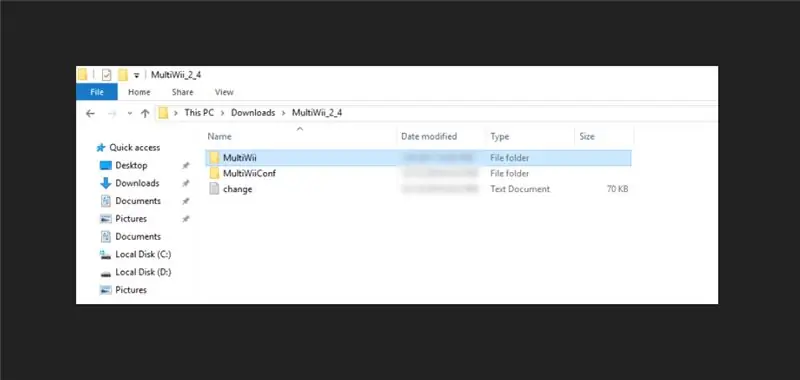
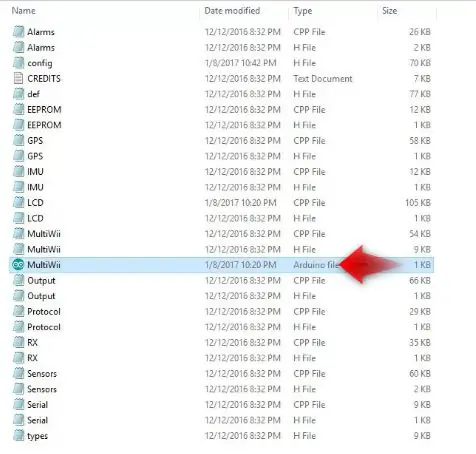
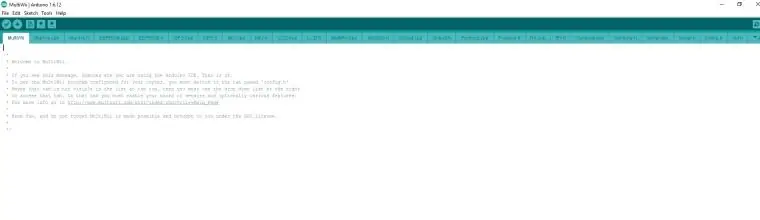
- Öncelikle MultiWii 2.4'ü indirmeniz gerekiyor. Sonra çıkarın.
- MultiWii klasörüne girin ve MultiWii simgesini bulun ve çalıştırın
- “.ino” ile “Arduino Dosyası” veya Multiwii dosyasını bulmak için Arduino IDE'yi kullanın. Herhangi bir "CPP dosyası" veya "H dosyası", Multiwii Kodumuzun destek dosyalarıdır, bu yüzden bunları açmayın. Sadece Multiwii.ino dosyasını kullanın.
- Dosyayı açtığınızda, Alarms.cpp, Alarms.h, EEPROM.cpp, EEPROM.h ve daha birçok sekme bulacaksınız. "config.h" dosyasını bulun
- 'The type of multi-copter' bulana kadar aşağı kaydırın ve ardından “//” silerek işaretlediğiniz tanımlandığı gibi ve çalışıyor. Quad X çünkü quad'ınızda “X” rotor konfigürasyonunu kullandığınızı varsayıyoruz.
- Şimdi aşağı kaydırın ve “Combined IMU Boards”u arayın ve kullandığınız Gyro+Acc Board tipini etkinleştirin. Bizim durumumuzda GY-521'i kullandık ve bu seçeneği etkinleştirdik.
- Barometre veya Ultrasonik sensör gibi başka sensörler eklemeye karar verirseniz, tek yapmanız gereken onları burada “etkinleştirmek” ve çalışırlar.
- Sırada “Buzzer pin” var, Orada Uçuş göstergesi seçeneklerini etkinleştirmeniz gerekiyor (ilk 3 tanesi)
- Arduino kartını Flight controller'dan çıkarın ve ardından USB kullanarak bilgisayarınıza bağlayın. FC'den çıkıp bilgisayarınıza bağlandıktan sonra, ARAÇLAR'ı bulacak ve Arduino kartınızın tipini seçeceksiniz (bizim durumumuzda Arduino Nano).
- Şimdi “Seri Port” bulun ve Arduino Nano'nun bağlı olduğu COM Portunu etkinleştirin (bizim durumumuz, COM3). Son olarak, oka tıklayın ve kodu yükleyin ve kodun aktarılmasını bekleyin.
- Yükleme bittiğinde, Arduino'yu USB'den çıkarın, FC kartındaki yerine geri takın ve tüm FC'ye güç sağlamak için 5V'luk bir pil bağlayın ve ardından Arduino'daki LED kırmızı olana kadar bekleyin. Bu, önyüklemeyi tamamladığı ve bilgisayarınıza yeniden bağlayabileceğiniz anlamına gelir. Şimdi, Multiwii 2.4 klasörünü, ardından MultiwiiConfig'i bulun ve işletim sisteminizle uyumlu klasörü bulun. Bizim durumumuzda, “application.windows64” dir.
- Şimdi MultiwiiConf uygulamasını başlatın ve hepsi bu kadar! FC'yi nasıl hareket ettirdiğinizi, İvmeölçer ve Jiroskop verilerinin değerlerini ekranda hemen fark edeceksiniz. FC'nizin yönü altta gösterilmektedir. Bu arayüzde, PID değerlerini değiştirebilir ve quad'ınıza ince ayar yapabilirsiniz. kişisel tercihlerinize uyun. Ayrıca bu arayüzde belirli Yardımcı anahtar konumlarına uçuş modlarını atayabilirsiniz. Şimdi tek yapmanız gereken, Arduino FC'niz için çerçeve üzerinde bir yer bulmak ve gökyüzüne çarpmaya hazır.
4. Adım: Çerçeve

Şimdi yapmanız gereken tüm parçaları çerçeveye oturtmak. Bir çerçeve satın alabilir veya evde bir tane yapabilirsiniz
Adım 5: Motorların ve Hız Kontrol Cihazlarının Montajı

- İlk yapmanız gereken, motorların üzerindeki vida delikleri arasındaki mesafeye göre motorlar için çerçeveye delikler açmaktır. Motorun klipsi ve milinin serbestçe hareket etmesini sağlayacak başka bir delik açılması iyi olur.
- Drone'nun işlevselliğini içeren çeşitli nedenlerden dolayı hız kontrol cihazlarının çerçevenin alt tarafına bağlanması tavsiye edilir. Bu nedenler arasında, diğer bileşenlerin eklenmesi gereken dronun üst tarafını “boşaltması” yer alıyor.
Adım 6: Uçuş Kontrol Ünitesini ve Bataryayı Ekleme

- Şimdi ev yapımı uçuş kontrolörümüzü (arduino alıcısı) drone çerçevesinin ortasına monte edin.
- Motorlardan gelen titreşimleri emdiği ve azalttığı için uçuş kontrolörünün alt tarafına küçük bir sünger parçası konulması tavsiye edilir. Böylece drone'nuz uçarken daha kararlı olacaktır ve bir drone uçurmak için istikrar çok önemlidir.
- Şimdi çerçevenin altına lipo pili ekleyin ve dronun merkeze dengeli olduğundan emin olun.
- şimdi drone'nuz kalkışa hazır
Adım 7: Vericiyi Yapmak
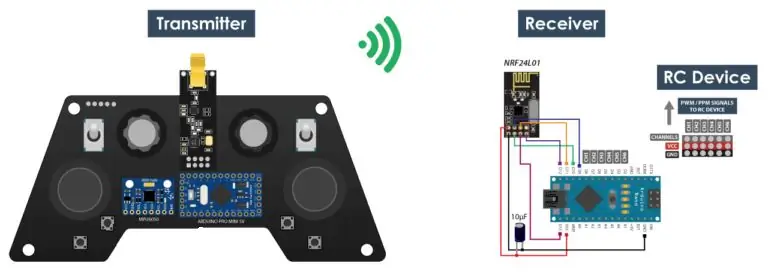

- Bu kontrolörün radyo iletişimi, güçlendirilmiş bir antenle kullanıldığında açık alanda 700 metreye kadar sabit bir menzile sahip olabilen NRF24L01 alıcı-verici modülüne dayanmaktadır. 6 adet analog giriş ve 8 adet dijital giriş olmak üzere 14 kanala sahiptir.
- İki joystick, iki potansiyometre, iki geçiş anahtarı, altı düğme ve ek olarak bir ivmeölçer ve bir jiroskoptan oluşan dahili bir ölçüm birimine sahiptir ve ayrıca sadece hareket ettirerek veya kontrol cihazını eğerek nesneleri kontrol etmek için de kullanılabilir.
Adım 8: Devre Şeması
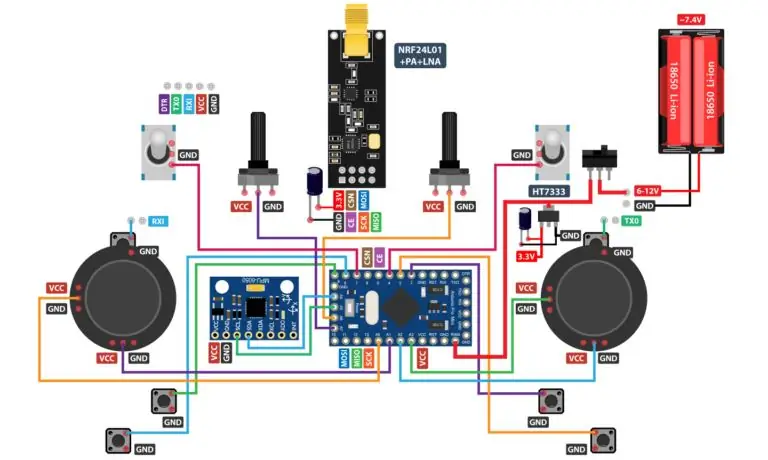
- Bu RC kontrol cihazının beyni, yaklaşık 7,4 volt üreten 2 LiPo pil ile çalışan bir Arduino Pro Mini'dir. Voltajı 5V'a düşüren voltaj regülatörüne sahip Pro Mini'nin RAW pinine direkt olarak bağlayabiliriz. Arduino Pro Mini'nin, sahip olduğum gibi 5V'de ve diğeri 3.3V'da çalışan iki versiyonu olduğunu unutmayın.
- Öte yandan, NRF24L01 modülü kesinlikle 3.3V'a ihtiyaç duyar ve özel bir kaynaktan gelmesi önerilir. Bu nedenle akülere bağlı bir 3.3V voltaj regülatörü kullanmamız ve 7.4V'u 3.3V'a çevirmemiz gerekiyor. Ayrıca voltajı daha stabil tutmak için modülün hemen yanında bir dekuplaj kondansatörü kullanmamız gerekiyor, böylece telsiz iletişimi de daha kararlı olacak. NRF24L01 modülü, SPI protokolünü kullanarak Arduino ile iletişim kurarken, MPU6050 ivmeölçer ve gyro modülü I2C protokolünü kullanır.
- Tüm parçaları şemaya göre lehimlemeniz gerekiyor. Daha kolay hale getiren bir devre tasarlayıp yazdırabilirsiniz.
Adım 9: Vericinin Kodlanması


- Bir Pro Mini kartı programlamak için, denetleyicimizin üst tarafında bulunan programlama başlığına bağlanabilen bir USB'den seri UART arabirimine ihtiyacımız var.
- Ardından Arduino IDE araçları menüsünde Arduino Pro veya Pro Mini kartını seçmemiz, işlemcinin uygun sürümünü seçmemiz, bağlantı noktasını seçmemiz ve “USBasp” programlama yöntemini seçmemiz gerekiyor.
- İşte bu DIY Arduino RC Verici için tam Arduino kodu
- Arduino pro mini'ye yükleyin.
Adım 10: Alıcının Kodlanması
- İşte verileri alacağımız ve iletişimin düzgün çalıştığını bilmemiz için seri monitöre yazdıracağımız basit bir alıcı kodu. Yine RF24 kütüphanesini dahil etmemiz ve nesneleri ve yapıyı aynı verici kodundaki gibi tanımlamamız gerekiyor. Setup kısmında telsiz haberleşmesini tanımlarken verici ile aynı ayarları kullanmamız ve radio.startListening() fonksiyonunu kullanarak modülü alıcı olarak ayarlamamız gerekiyor.
- Alıcıya yükleyin
Adım 11: Drone'u Kaldırmak

- İlk olarak drone'nuzu yere konumlandırın ve çalıştırmaya hazırlayın. Uçuş kontrol cihazınızı alın ve ardından ilk uçuşunuza dikkatli ve güvenli bir şekilde başlayın.
- Ancak dronun yavaşça kısılması şiddetle tavsiye edilir. Üstelik ilk kez daha düşük bir irtifada uçtuğunuzdan emin olun.
- Umarım bu makale ev yapımı dronunuzu oluşturmanıza yardımcı olur.
- Bunu beğenmeyi ve yorum bırakmayı unutmayın.
Önerilen:
RC Verici Kullanarak GoPro Hero 4 Nasıl Kontrol Edilir: 4 Adım (Resimlerle)

Bir GoPro Hero 4 RC Vericisi Kullanarak Nasıl Kontrol Edilir: Bu projenin amacı, bir GoPro Hero 4'ü bir RC Vericisi aracılığıyla uzaktan kontrol edebilmektir. Bu yöntem, GoPro'nun yerleşik Wifi & Cihazı kontrol etmek için HTTP API & PROTOTİP'ten ilham almıştır: EN KÜÇÜK VE EN UCUZ
Arduino UNO Kullanarak Drone Nasıl Yapılır - Mikrodenetleyici Kullanarak Quadcopter Yapma: 8 Adım (Resimlerle)

Arduino UNO Kullanarak Drone Nasıl Yapılır | Mikrodenetleyici Kullanarak Quadcopter Yapın: GirişYoutube Kanalımı Ziyaret EdinBir Drone, satın alınması çok pahalı bir alettir(ürün). Bu yazıda tartışacağım, bunu nasıl ucuza yapabilirim? Ve böyle ucuz fiyata nasıl kendin yapabilirsin… Peki Hindistan'da tüm malzemeler (motorlar, ESC'ler
FM Verici Nasıl Yapılır: 5 Adım (Resimlerle)
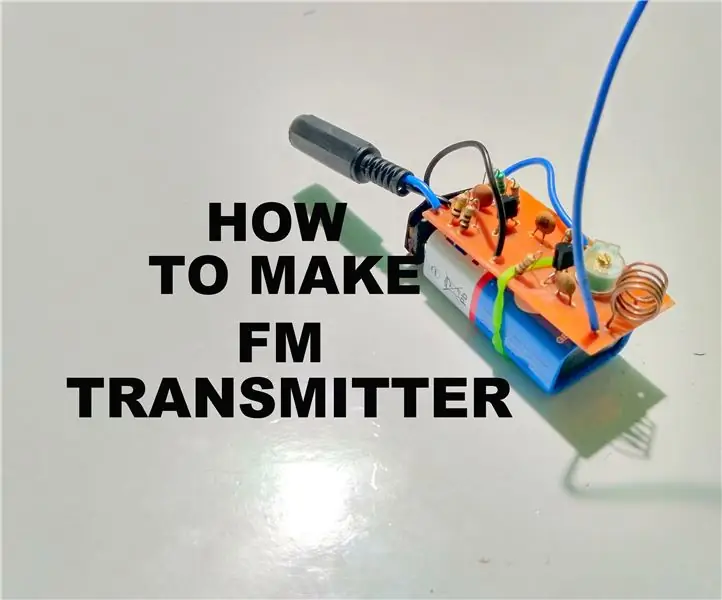
FM Verici Nasıl Yapılır: Kısa menzilli bir FM vericisi, taşınabilir bir ses cihazından (MP3 çalar gibi) standart bir FM radyoya sinyal yayınlayan düşük güçlü bir FM radyo vericisidir. Bu vericilerin çoğu cihazın kulaklık jakına takılır ve ardından yayınlar
Arkasında Utanç Verici Bir Oyma Olan Bir El-Aşağı IPod Nasıl Pezevenk Edilir: 3 Adım

Arkasında Utanç Verici Bir Oyma Olan El-Down iPod Nasıl Pezevenk Edilir: Geçenlerde annem süslü pantolonlu yeni bir iPod Nano aldı. Ben de onun eski iPod'unu aldım. Maalesef babamın hediyesi olduğu için üzerinde duygusal bir yazı vardı. Bu yüzden üzerine biraz Rock and Roll resmi eklemeye karar verdim
Bir Gitar Hoparlör Kutusu Nasıl Yapılır veya Stereonuz İçin İki Adet Nasıl Yapılır: 17 Adım (Resimlerle)

Bir Gitar Hoparlör Kutusu Nasıl Yapılır veya Stereonuz için İki Adet Yapın.: Yaptığım tüp amfi ile birlikte yeni bir gitar hoparlörü istedim. Hoparlör dükkânımda kalacak, bu yüzden çok özel bir şey olmasına gerek yok. Tolex kaplama çok kolay zarar görebilir, bu yüzden hafif bir kumdan sonra dışarıdaki siyahı püskürttüm
